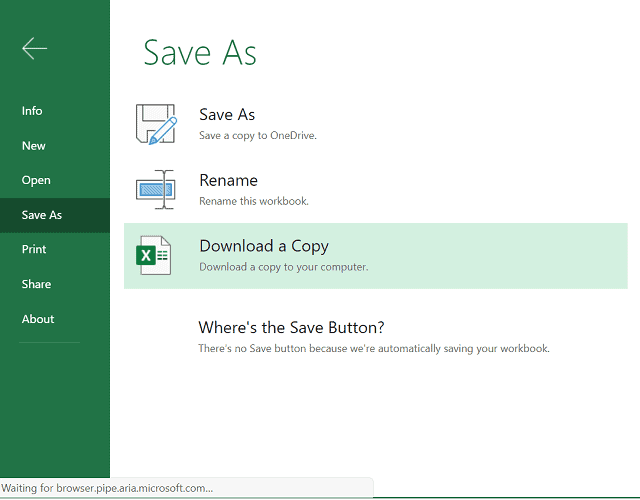È possibile che venga visualizzato un messaggio di errore come " Recupero dei dati, attendere qualche secondo e provare a tagliare o copiare di nuovo " durante l'utilizzo della versione online di Microsoft Excel. All'utente viene richiesto questo messaggio quando tenta di trasferire i dati copiati sul proprio computer. Il forum della community Microsoft è stato aggiornato più volte con segnalazioni di problemi simili con Excel. I seguenti suggerimenti per la risoluzione dei problemi ti aiuteranno a risolvere questo errore se lo stai riscontrando anche tu.
Contenuti:
Correggi il recupero dei dati, attendi qualche secondo e prova a tagliare o copiare di nuovo
Molti utenti sono stati infastiditi dall'errore " Recupero dei dati, attendere qualche secondo e provare a tagliare o copiare di nuovo ". Quando copi e incolli i dati da un foglio di lavoro di Excel in un'altra applicazione, viene visualizzato il messaggio di errore. Oltre a questo problema, il problema è stato riscontrato anche durante il tentativo di copiare tra le versioni Web e desktop di Excel.
Il messaggio di errore verrebbe visualizzato invece di incollare i dati corretti in un nuovo campo. Nonostante il problema possa sembrare correlato a una particolare versione di Excel o a un sistema operativo, non è così.
È relativamente semplice capire perché appare l'errore. La causa risiede nel processo di sincronizzazione. I programmi di Microsoft Office venivano tradizionalmente utilizzati offline e per molto tempo non potevano essere estesi con funzionalità o funzioni aggiuntive tramite una connessione Internet. In passato, Windows XP si bloccava abbastanza spesso. Di conseguenza, tutti i dati del foglio di calcolo venivano generalmente persi molto facilmente.
Il problema è stato risolto sincronizzando tutti i dati inseriti nel programma allo scopo di eseguirne il backup. Pertanto, tutte le modifiche apportate a un documento vengono caricate anche su un server online. In questo scenario, se il processo di convalida non riesce ogni volta che si tenta di copiare/tagliare e incollare, verrà visualizzato l'errore.
I seguenti metodi possono essere utilizzati per correggere gli errori. Esaminali tutti e scegli quello più adatto a te.
Microsoft Office può essere utilizzato per aprire il file Excel
- Apri il documento Excel che desideri scaricare.
- Fare clic su File . Scegli Salva con nome.
- Clicca su Scarica una copia.
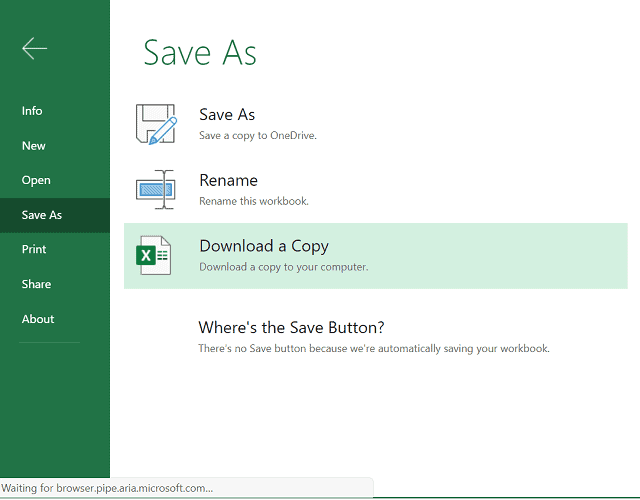
- Dopo aver scaricato il file, aprilo sul desktop di Excel.
- I dati possono essere copiati/incollati senza errori di recupero.
Microsoft Office deve essere installato sul computer affinché questo passaggio funzioni. Di seguito sono riportati alcuni passaggi che puoi eseguire nel caso in cui non sia possibile accedere a MS Office offline.
- Vai al Play Store sul tuo dispositivo Android.
- Individua Microsoft Excel.
- Installa l'app Excel toccando Installa.
- Sul tuo smartphone, sposta il file scaricato una volta installato. Usa l'app per aprirlo.
Il foglio dati può ora essere modificato senza errori.
Il documento può essere scaricato in un formato offline
Si consiglia di scaricare una copia offline e modificare i documenti tramite il computer, se si utilizza la versione online. Segui questi passi:
- Accedi al documento che causa l'errore.
- Fare clic sul pulsante File. Quindi fare clic su Salva con nome.
- Seleziona Scarica una copia .
Usa un browser diverso
In generale, gli esperti hanno scoperto che Microsoft Edge e Internet Explorer sono i due browser che generano l'errore più spesso. Utilizzare un browser Web diverso se non è possibile risolvere il problema utilizzando uno di questi.
Riseleziona i dati dopo averli deselezionati
Puoi copiare e incollare dati selezionati dall'app Web Excel deselezionando i dati che desideri copiare/incollare. Segui questi passi:
- Deseleziona tutto. Attendere qualche minuto.
- Seleziona i dati che desideri duplicare. Utilizzando l'applicazione esterna, incollare i dati.
- Nella maggior parte dei casi, l'utente dovrebbe essere in grado di incollare i dati in Excel al termine della sincronizzazione.
- A volte è necessario tentare più volte di risolvere questo errore.
Si tratta, tuttavia, di una misura temporanea. Alla fine potresti riscontrare di nuovo questo errore.
Si tratta di Come risolvere Recupero dei dati, attendere qualche secondo e provare a tagliare o copiare di nuovo? Ora sarai in grado di correggere questo errore seguendo uno dei metodi sopra.
GUIDE CORRELATE: